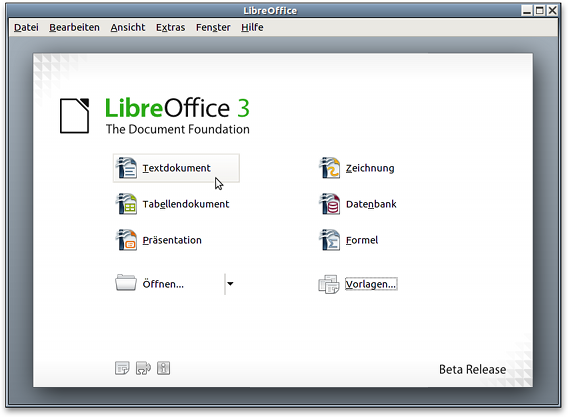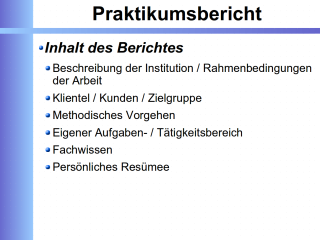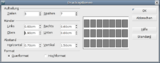Download: Powerpoint und Alternativen kostenlos als Vollversion oder Testversion herunterladen
Kostenlose Software-Downloads
LibreOffice ist eine leistungsfähige Alternative zum Erstellen und Bearbeiten von Powerpointdateien, die immer mehr begeisterte Anwender gewinnt. Im Gegensatz zu "manch anderer" Bürosoftware unterstützt LibreOffice außer Microsofts firmeninternem Powerpointformat auch die international genormten Dokumentenformate nach ISO/IEC 26300 und ist in der Lage, Präsentationen als Flash-Animationen und PDF-Dateien zu exportieren. Wer qualitativ hochwertige Software einsetzen will, für die er keinen Cent bezahlen muss, ist bei LibreOffice gut aufgehoben.
Zum Herunterladen des Officepaketes hier klicken: DOWNLOAD
Wer nur Papiertaschentücher benutzt, in die das Wort "Tempo" eingeprägt ist, "Plexiglas" verlangt, wenn er Acrylglas braucht, Haartrockner nur bei der Firma AEG kauft (weil nur dort "Fön" draufsteht) und glaubt, dass nur "Styropor" der einzig existierende Polystyrol-Hartschaum sei, wird wahrscheinlich auch nicht von der Überzeugung abzubringen sein, dass man Texte nur mit "Word" schreiben und Folien nur mit "Powerpoint" präsentieren kann. Für jene Liebhaber des lustvoll-willigen Geldausgebens sind folgende Links gedacht:
Microsoft Office Home and Business 2010 (60 Tage kostenlos, danach 379,01 Euro)
Microsoft Office Home and Student 2010 (60 Tage kostenlos, danach 139,00 Euro)
Microsoft Office Professional 2010 (60 Tage kostenlos, danach 699,00 Euro)
(Preise abgefragt im Microsoft Office Store am 2011-02-23)
Die kostenlose 60-Tage-Testversion von Microsoft Office 2003 wird von Microsoft leider nicht mehr angeboten. Lernen Sie, Ribbons zu lieben oder verwenden Sie LibreOffice! Auch Microsoft Office 2007 ist inzwischen nicht mehr im Microsoft Office Store selbst erhältlich. Im Handel kann man allerdings noch Restexemplare finden.
Immerhin gibt es bei Microsoft in diesem Zusammenhang auch ein sehr praktisches kostenloses Werkzeug, ein Windowsprogramm zum Betrachten von Powerpointdateien. Damit lässt sich gut kontrollieren, ob in LibreOffice seltsam aussehende Folien tatsächlich nicht richtig aus Microsoft-Formaten importiert wurden oder ob sie nicht schon falsch gestaltet wurden, zum Beispiel mit exotischen Schriftarten, die nicht weitergegeben werden dürfen und auf dem Zielrechner daher ersatzweise durch andere Fonts dargestellt werden, was häufig das Layout durcheinanderwirbelt:
Microsoft Powerpoint Viewer 2007 (Für Dateien von Version Microsoft Office 97 bis Microsoft Office 2007)

LibreOffice ist eine leistungsfähige Alternative zum Erstellen und Bearbeiten von Powerpointdateien, die immer mehr begeisterte Anwender gewinnt. Im Gegensatz zu "manch anderer" Bürosoftware unterstützt LibreOffice außer Microsofts firmeninternem Powerpointformat auch die international genormten Dokumentenformate nach ISO/IEC 26300 und ist in der Lage, Präsentationen als Flash-Animationen und PDF-Dateien zu exportieren. Wer qualitativ hochwertige Software einsetzen will, für die er keinen Cent bezahlen muss, ist bei LibreOffice gut aufgehoben.
Zum Herunterladen des Officepaketes hier klicken: DOWNLOAD
Wer nur Papiertaschentücher benutzt, in die das Wort "Tempo" eingeprägt ist, "Plexiglas" verlangt, wenn er Acrylglas braucht, Haartrockner nur bei der Firma AEG kauft (weil nur dort "Fön" draufsteht) und glaubt, dass nur "Styropor" der einzig existierende Polystyrol-Hartschaum sei, wird wahrscheinlich auch nicht von der Überzeugung abzubringen sein, dass man Texte nur mit "Word" schreiben und Folien nur mit "Powerpoint" präsentieren kann. Für jene Liebhaber des lustvoll-willigen Geldausgebens sind folgende Links gedacht:
Microsoft Office Home and Business 2010 (60 Tage kostenlos, danach 379,01 Euro)
Microsoft Office Home and Student 2010 (60 Tage kostenlos, danach 139,00 Euro)
Microsoft Office Professional 2010 (60 Tage kostenlos, danach 699,00 Euro)
(Preise abgefragt im Microsoft Office Store am 2011-02-23)
Die kostenlose 60-Tage-Testversion von Microsoft Office 2003 wird von Microsoft leider nicht mehr angeboten. Lernen Sie, Ribbons zu lieben oder verwenden Sie LibreOffice! Auch Microsoft Office 2007 ist inzwischen nicht mehr im Microsoft Office Store selbst erhältlich. Im Handel kann man allerdings noch Restexemplare finden.
Immerhin gibt es bei Microsoft in diesem Zusammenhang auch ein sehr praktisches kostenloses Werkzeug, ein Windowsprogramm zum Betrachten von Powerpointdateien. Damit lässt sich gut kontrollieren, ob in LibreOffice seltsam aussehende Folien tatsächlich nicht richtig aus Microsoft-Formaten importiert wurden oder ob sie nicht schon falsch gestaltet wurden, zum Beispiel mit exotischen Schriftarten, die nicht weitergegeben werden dürfen und auf dem Zielrechner daher ersatzweise durch andere Fonts dargestellt werden, was häufig das Layout durcheinanderwirbelt:
Microsoft Powerpoint Viewer 2007 (Für Dateien von Version Microsoft Office 97 bis Microsoft Office 2007)